Windows Uzak Masaüstü, varsayılan olarak, hiçbir işlem yapılmadığında bile bağlantıları sürdürür (bağlantı otomatik olarak kesilmez). Hiçbir işlem yapılmadığında Uzak Masaüstü bağlantınız aniden kesiliyorsa, bağlandığınız işletim sisteminin (OS) Grup İlkesi ayarlarında bir sorun olabilir. Bu ayarları kontrol ederek ve uygun şekilde ayarlayarak beklenmedik kesintileri çözebilirsiniz.
Yerel Grup İlkesi Düzenleyicisi’ni Açma
Öncelikle, grup politikalarını değiştirebileceğiniz [Grup İlkesi Düzenleyicisi]’ni başlatın. Uzaktan erişilen OS’de Yerel Grup İlkesi Düzenleyicisi’ni açın.
[Windows Tuşu] + [R Tuşu]’na birlikte basın.
Bu, [Çalıştır] iletişim kutusunu açar.
[gpedit.msc] yazın ve [Tamam] butonuna tıklayın.
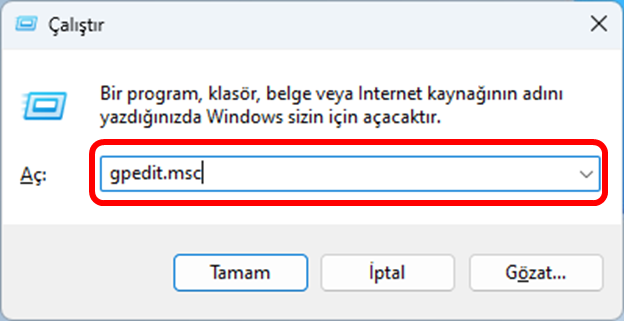
Aşağıda gösterildiği gibi Yerel Grup İlkesi Düzenleyicisi açılır.
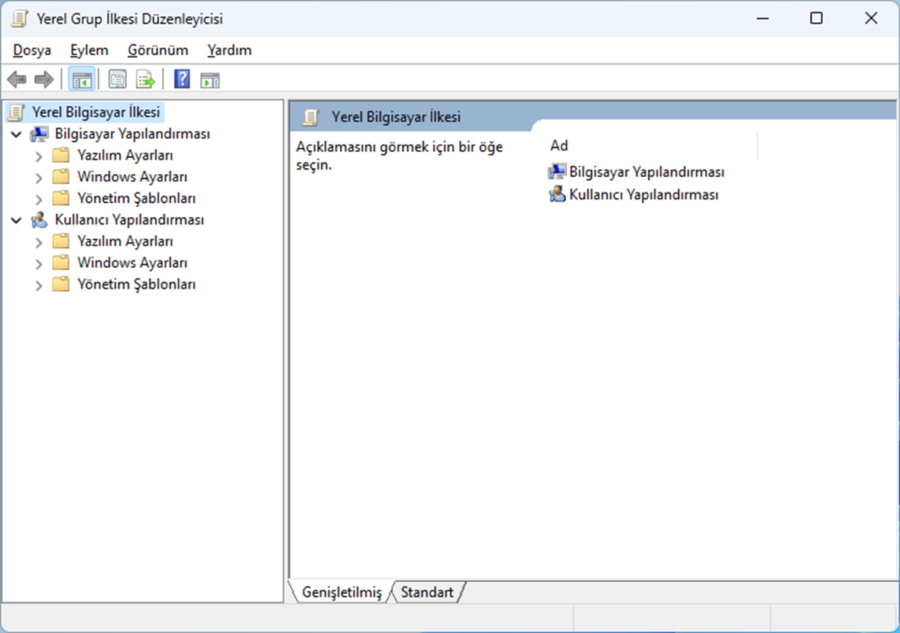
[Etkin ancak boşta kalan Uzak Masaüstü Hizmetleri oturumları için süre sınırı ayarla] İncelemesi
Uzak Masaüstü bağlantıları boşta kaldığı bir süre sonra kesilenler için, bu “Etkin ancak boşta kalan Uzak Masaüstü Hizmetleri oturumları için süre sınırı ayarla” grup politikası nedeni olabilir. Bu ayar, Uzak Masaüstü bağlantılarınızın beklenmedik şekilde kesilmesine neden oluyor olabilir. Bu ayarı kontrol edin ve gerekirse ayarlayın.
Aşağıdaki yolda bulunan [Etkin ancak boşta kalan Uzak Masaüstü Hizmetleri oturumları için süre sınırı ayarla] politikasını açın.
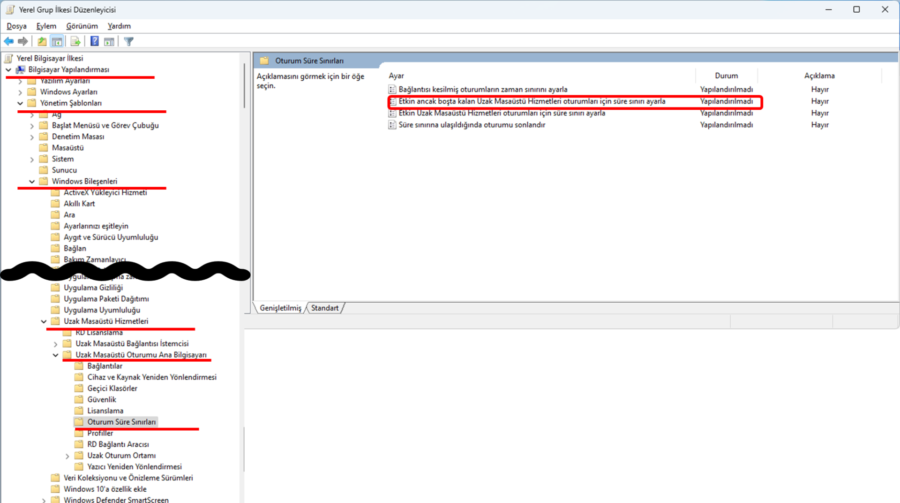
Ayar etkinse, ‘Yapılandırılmadı’ veya ‘Devre Dışı’ olarak değiştirin. Alternatif olarak, etkinse, boşta kalan oturumlar için süre sınırını uzatın.
Örneğin, 1 dakika olarak ayarlanmışsa, Uzak Masaüstü bağlantısı boşta kaldıktan 1 dakika sonra kesilecektir.
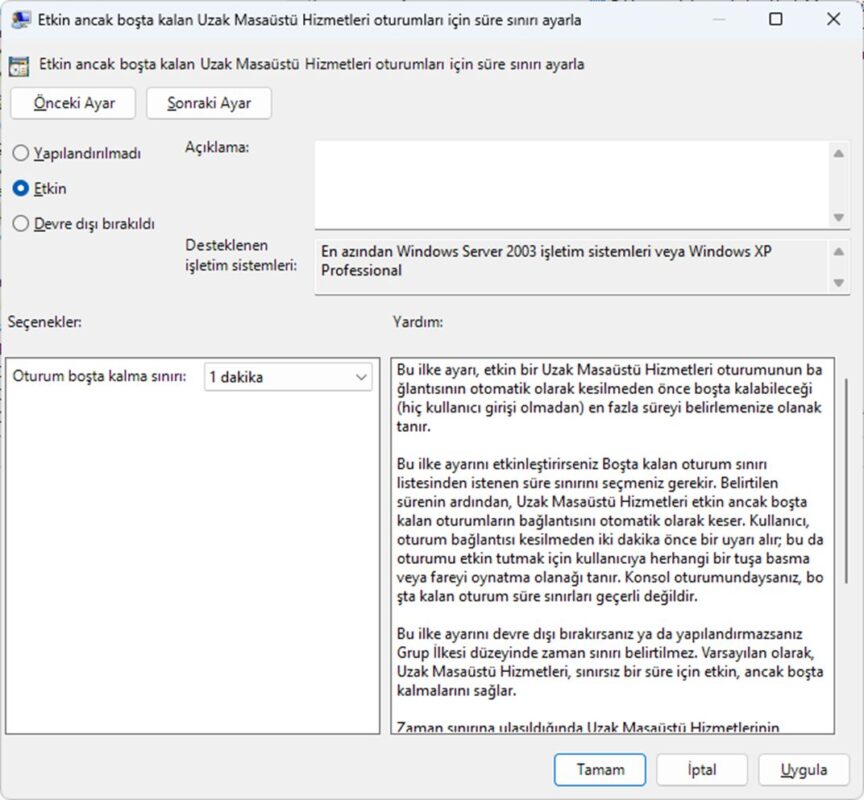
Lütfen politika değişikliklerini uygulamak için bilgisayarınızı yeniden başlatın.
[Etkin Uzak Masaüstü Hizmetleri oturumları için süre sınırı ayarla] İncelemesi
Benzer bir öğe, ancak “Etkin Uzak Masaüstü Hizmetleri oturumları için süre sınırı ayarla” adında, belirli bir süre sonra, boşta olmasa bile bağlantıyı kesen bir politika da vardır. Bu politikayı da inceleyin.
Aşağıdaki yolda bulunan [Etkin Uzak Masaüstü Hizmetleri oturumları için süre sınırı ayarla] politikasını açın.
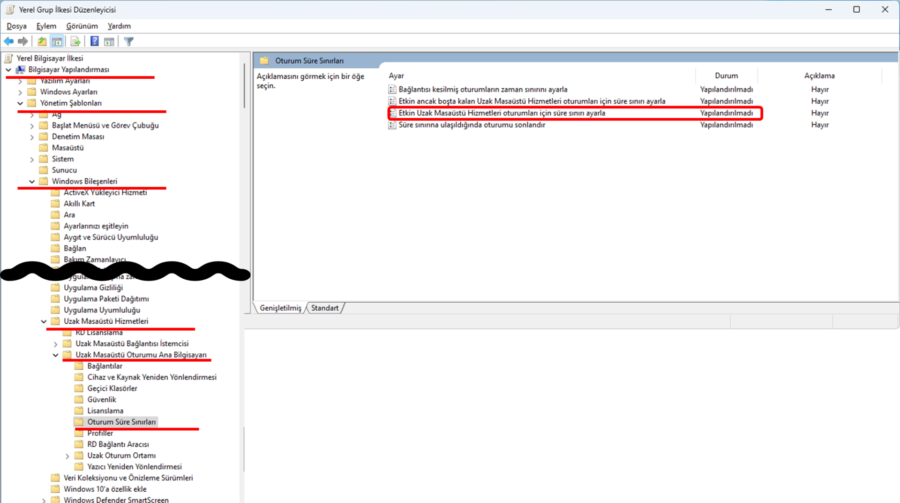
Ayar etkinse, ‘Yapılandırılmadı’ veya ‘Devre Dışı’ olarak değiştirin. Alternatif olarak, etkinse, aktif oturumlar için süre sınırını uzatın.
Örneğin, 1 dakika olarak ayarlanmışsa, Uzak Masaüstü bağlantısı aktif olsa bile 1 dakika sonra zorla kesilecektir.
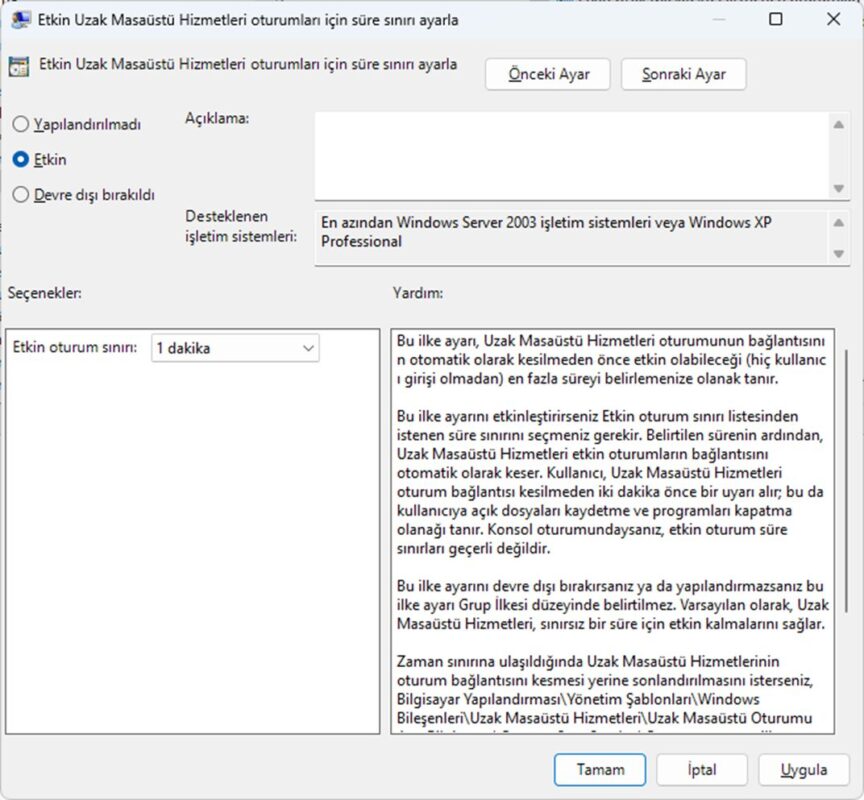
Lütfen politika değişikliklerini uygulamak için bilgisayarınızı yeniden başlatın.
Her İki Politikanın Özeti
Netleştirmek için, her iki politikanın özetini içeren bir tablo burada yer almaktadır.
| Etkin ancak boşta kalan Uzak Masaüstü Hizmetleri oturumları için süre sınırı ayarla | Etkin Uzak Masaüstü Hizmetleri oturumları için süre sınırı ayarla | |
|---|---|---|
| Boşta durumda kesilir | 〇 | 〇 |
| Aktif durumda kesilir | × | 〇 |

